如何备份您的 WordPress 网站?
已发表: 2021-02-17您是否曾经因恶意威胁或错误文件而丢失了您的 WordPress 网站?
如果是,您似乎知道定期备份网站的重要性。
大多数情况下,您可能会因恶意软件攻击或人为错误而丢失宝贵的网站数据。 安装不同的主题和插件有助于顺利运行 WordPress 网站。 但是,如果它们被损坏,它们可能会完全破坏您的网站。
由于您投入了宝贵的精力和时间来构建您的网站,因此您会因为失去所有工作而感到震惊。 这就是为什么正确备份您的 WordPress 网站非常重要的原因。
问题是您不必费力地对您的 WordPress 网站进行适当的备份。 有不同的方法可以以有组织和可靠的方式进行。
这篇关于如何备份您的 WordPress 网站的文章承诺将带您完成备份网站文件和数据库的简单而彻底的过程。 我们将讨论备份 WordPress 网站的三种关键方法:
- 使用插件
- 手动使用 cPanel
- 使用 cPanel 备份工具
无论哪种方式,如果出现任何问题,您都可以恢复网站数据。
在带您完成备份 WordPress 网站的步骤之前,我们将探讨 WordPress 网站备份的含义以及您需要它的原因。
目录
- 什么是 WordPress 网站备份?
- 为什么要备份 WordPress 网站?
- 我的托管公司是否进行了良好的备份?
- 备份您的 WordPress 网站的方法
- 方法 #1:使用插件备份您的 WordPress 网站
- 方法#2:手动使用 cPanel
- 方法#3:使用 cPanel 备份工具
- 手动 WordPress 网站备份后应该怎么做?
- 1. 加密您的数据:
- 2. 测试你的备份:
- 3. 将备份存储在多个位置:
- 4. 经常更新你的备份:
- 其他用于备份 WordPress 网站的插件选项
- 1. 备份好友
- 2. VaultPress(Jetpack 备份)
- 3. 博客保险柜
- 4.备份
- 5.复印机
- 常见问题(常见问题)
- WordPress网站备份包括什么?
- 为什么您的虚拟主机的备份不够?
- 您应该多久备份一次 WordPress 网站?
- WordPress 网站的备份文件存储在哪里?
- 什么是 WordPress 自动备份?
- 包起来
什么是 WordPress 网站备份?
WordPress 网站备份是您网站的副本,您可以在出现问题时恢复。 这是一种预防措施,可以为您减轻很多压力。 换句话说,WordPress 网站备份可以作为一种保险单,保护您在 WordPress 网站上投入的所有时间和精力。
备份 WordPress 网站类似于将重要文档保存到 Google Drive 或 Dropbox 和桌面。 如果您不希望自己的努力付诸东流,就必须执行此过程。
为什么要备份 WordPress 网站?
根据这项研究,2019 年前六个月公开披露了 1,400 多起数据泄露事件。好吧,它得出的结论是每个商业行业都容易受到攻击。
如果您没有实施适当的安全措施,您的 WordPress 网站可能会成为黑客的受害者。 这会导致您无法访问您的网站内容,从而破坏您的用户体验。
因此,创建 WordPress 网站的备份变得至关重要。 它确保您可以使用简单的恢复按钮回滚到默认值,并让您的 WordPress 网站再次顺利运行。
有时,即使您安全并已实施所有正确的安全措施,事情也可能会出错。 这就是为什么为您的 WordPress 网站提供备份系统至关重要的原因。
大多数廉价托管服务提供商都在谈论提供备份。 但是,他们所做的只是备份您的 MySQL 数据库。 他们不会备份您的网站文件,这意味着如果任何内容损坏,您将无法恢复对 WordPress 文件所做的更改。
此外,从他们的备份中请求您的网站副本很麻烦。 因此,自己备份网站非常重要。 它可以帮助您确保一切安全并在正确的位置。
使用不同的备份技术,您可以保护您的文件和数据库。 这意味着您只需重新安装备份并恢复意外丢失网站时丢失的所有内容。
您可以使用 WordPress 插件轻松备份您的 WordPress 网站。 这是一种更简单的方法,也是手动备份过程的省时替代方案。
与使用插件的备份方法不同,手动备份可让您控制所有 WordPress 文件和数据库。 如果您的网站成为黑客攻击或破坏的受害者,您可以在没有第三方帮助的情况下采取必要的步骤来恢复它。 此外,对于初学者来说,备份过程很简单。
我的托管公司是否进行了良好的备份?
好吧,您的托管服务可能会也可能不会为您的网站提供定期备份。 即使他们这样做,你也不应该完全依赖他们。 以下是您的托管公司进行的备份不可靠的原因:
- 由于托管公司备份不是专门为 WordPress 设计的,因此在您需要它们时它们可能无济于事。
- 托管公司进行的备份可能不会定期安排,这就是为什么它们在发生灾难时可能不够有用。
- 如果不恢复您帐户中的所有网站,则可能无法从托管公司备份中恢复单个网站。
- 如果您的备份失败,托管公司不会通知您; 因此,您永远不会知道它们是否会在您需要它们时出现。
- 当您需要恢复备份时,您应该付出很多努力与您的托管服务提供商保持联系,因为它们不会像您希望的那样响应。
备份您的 WordPress 网站的方法
正如我们之前提到的,有三种关键方法可以备份您的 WordPress 网站。 现在是时候用清晰而全面的步骤简要地探索所有这些方法了。
方法 #1:使用插件备份您的 WordPress 网站
WordPress 包含不同的插件,可帮助您创建网站备份。 一旦您正确安装和配置这些插件,它们就会自动备份您网站的大部分内容。
在这里,我们将向您展示使用 UpdraftPlus 插件正确备份您的 WordPress 网站的每一个步骤。
作为排名最高的 WordPress 备份插件之一,UpdraftPlus 为备份您的 WordPress 网站提供了便利。 它拥有几个很酷的功能,例如备份到 Amazon S3、Google Drive、FTP、Dropbox、快速恢复、调度、站点复制器、电子邮件和其他存储选项,将大型站点拆分为多个档案的能力等等。
UpdraftPlus 的直观界面可让您安排自动备份、备份文件、数据库、主题和插件,并直接从 WordPress 控制面板恢复备份。
现在,让我们带您完成使用 UpdraftPlus 插件备份 WordPress 网站的整个过程。
第 1 步:安装并激活 UpdraftPlus。
要开始,请登录您的 WordPress 管理仪表板,然后从左侧边栏中导航到插件 > 添加新的。
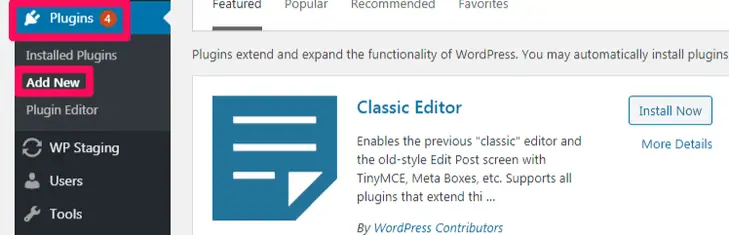
现在,在搜索栏中输入 UpdraftPlus。 你应该得到类似这样的结果:
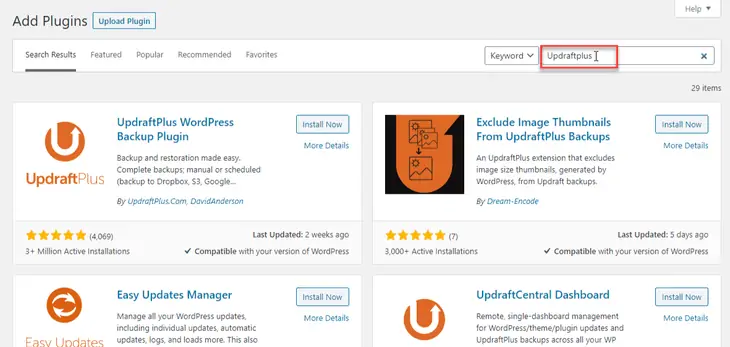
获得搜索结果后,单击立即安装按钮安装插件,然后按激活按钮在 WordPress 上激活它。
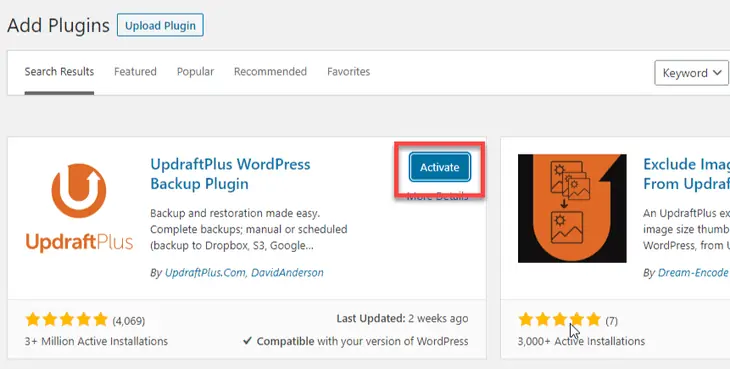
第 2 步:设置 Updraftplus 以备份您的 WordPress 网站。
接下来,您需要设置 UpdraftPlus 插件才能开始。 为此,请从左侧边栏中转到“设置”>“UpdraftPlus 备份”。
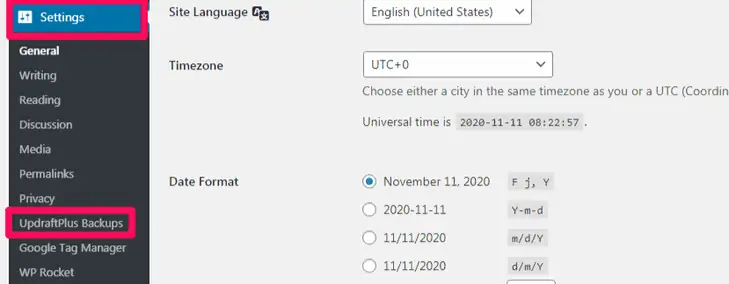
然后,您将被重定向到 UpdraftPlus备份/恢复页面,您可以在其中根据备份需要自定义 UpdraftPlus 设置。

您有很多备份和恢复选项,包括:
手动备份:
要手动创建 WordPress 网站的备份,请单击“备份/恢复”页面中的“立即备份”按钮。
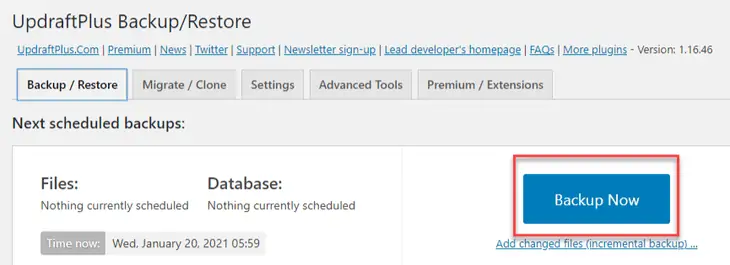
注意:您可以将手动备份下载到本地服务器,也可以让 UpdraftPlus 自动将其上传到远程存储位置。
计划备份:
如果您想使用此插件安排自动备份,则可以在“设置”选项卡下设置备份计划。 UpdraftPlus 允许您创建自动备份计划,以省去记住手动备份的麻烦。
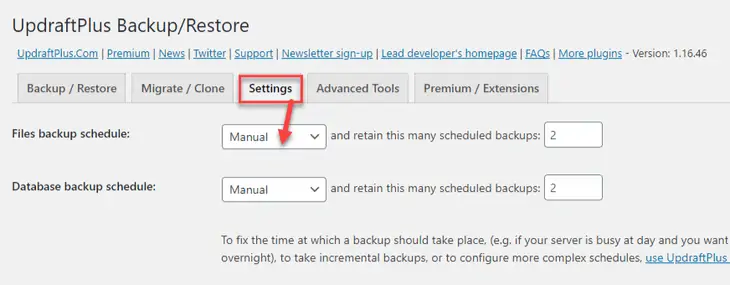
从提供的下拉菜单中,您可以选择备份文件和数据库的频率。 您可以从以下选项中进行选择:
- 每 4、8 或 12 小时
- 日常
- 每周
- 半月刊
- 月刊
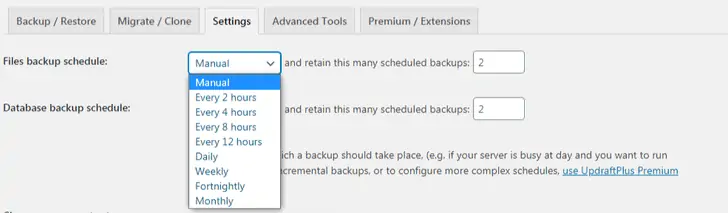
第 3 步:选择您的远程存储。
选择备份类型后,您可以从 UpdraftPlus 提供的各种选项中选择备份位置。 为此,请返回“设置”选项卡,然后单击该图标以选择您要使用的远程存储选项。
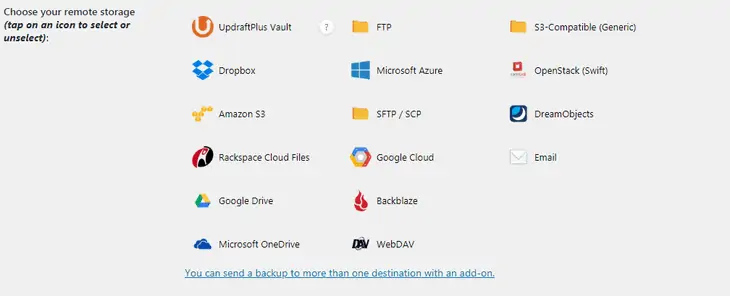
现在,让我们选择 Google Drive 选项。 选择 Google Drive 选项后,您可以看到一个新部分,其中包含一个链接,用于向提供商验证您的帐户。 暂时保持原样。
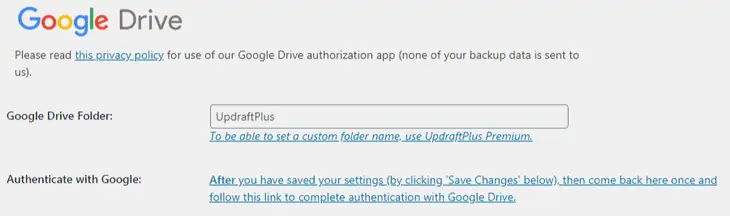
现在,向下滚动并选择要包含在备份中的文件。
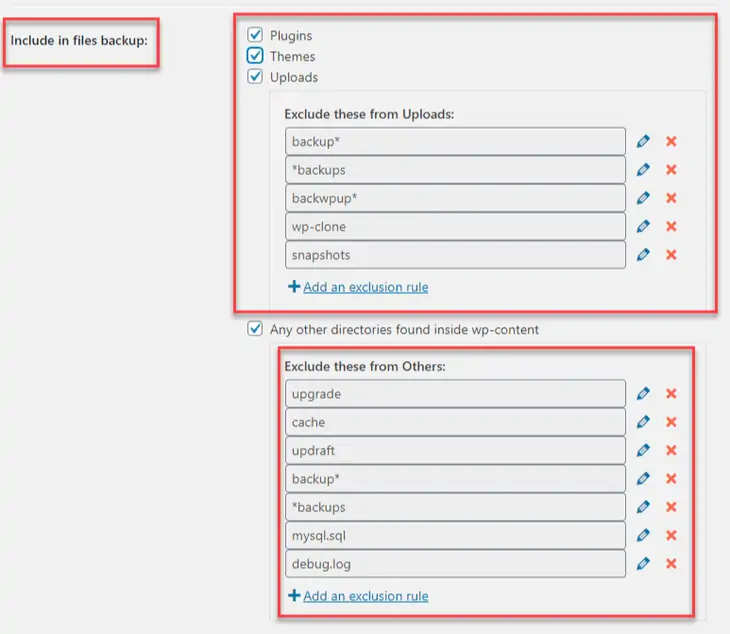
在下一步中,单击“保存更改”按钮继续进行。
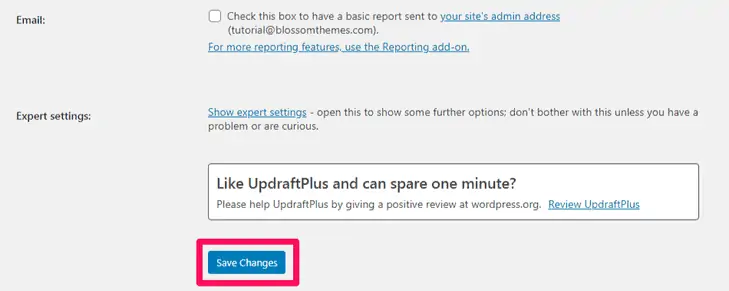
单击“保存更改”按钮后,您将看到一个弹出窗口,要求您使用您选择的远程提供商验证您的帐户。
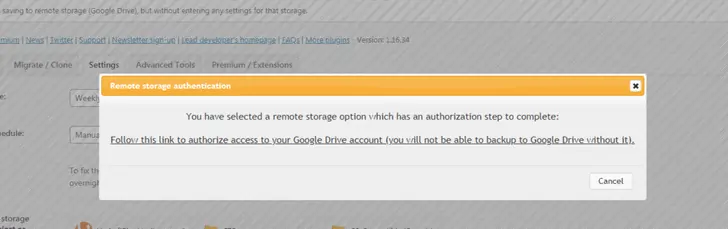
要完成该过程,请单击链接,它将自动打开一个新窗口,要求您填写您的帐户信息。
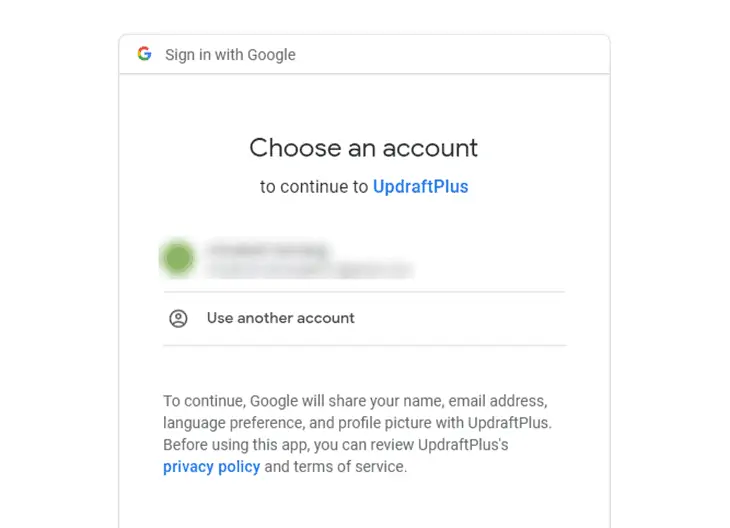
在下一个屏幕上,单击完成设置按钮以完成对您的帐户的身份验证。
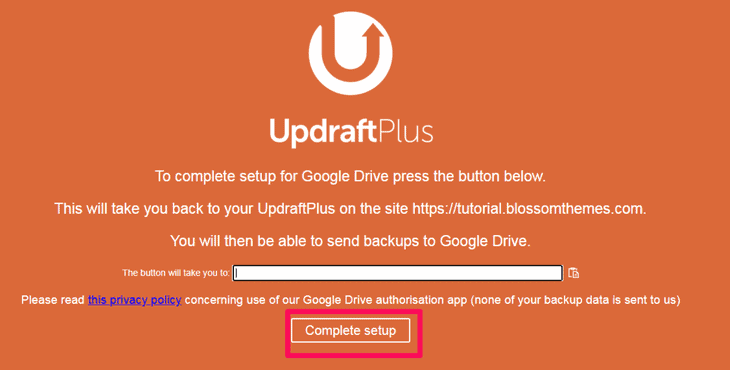
给你! 现在,您所有的 WordPress 网站备份都将直接存储在 Google Drive 上。
第 4 步:恢复您的备份。
有时您必须恢复 WordPress 网站的备份。 为此,请导航到现有备份选项卡,然后单击还原按钮以还原您已经创建的备份。

您现在可以选择要恢复的组件,包括:
- 主题
- 插件
- 上传
- 其他
- 数据库
如果您想恢复整个网站,请勾选所有选项,然后单击“恢复”按钮继续下一步。
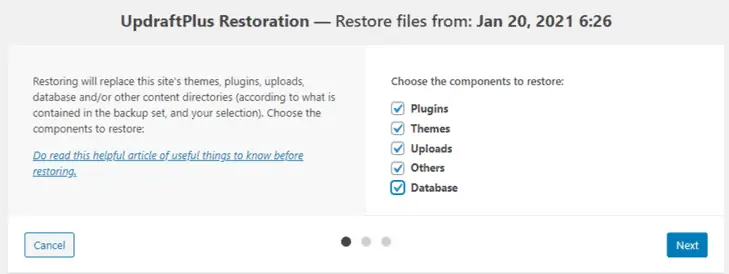
在下一个屏幕上,再次按恢复按钮以完成该过程。
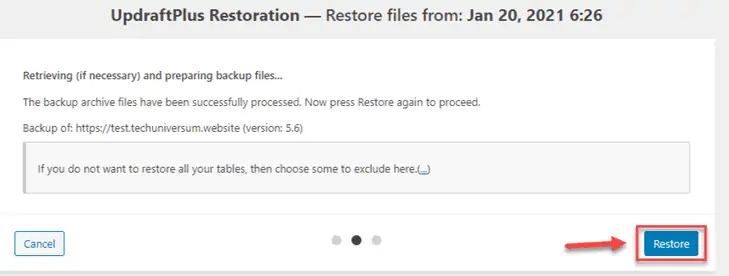
方法#2:手动使用 cPanel
备份 WordPress 网站的另一种有效方法是使用 cPanel。 通常,大多数托管服务提供商都提供 cPanel 来管理您的网站。 通过访问您的 cPanel,您可以轻松备份文件。
以下是使用 cPanel 手动备份 WordPress 网站的步骤:
第 1 步:登录到您的 cPanel。
在备份过程的第一步中,您需要登录到您的 cPanel。 为此,请访问www.yourdomainname.com/cpanel并输入您的登录凭据。
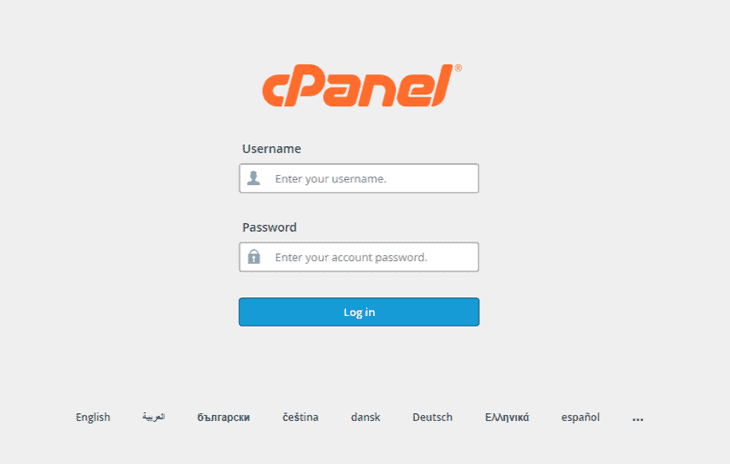
第 2 步:导航到文件管理器。
登录到 cPanel 后,单击“文件”选项卡下的“文件管理器”按钮。
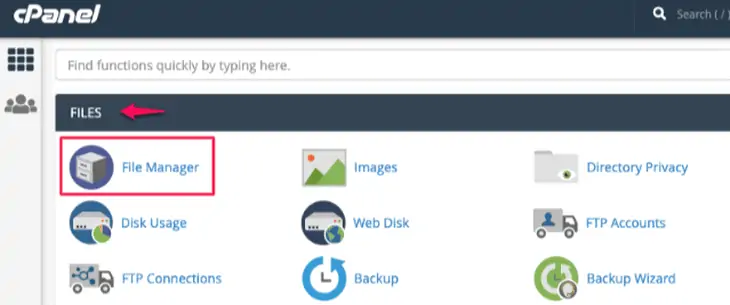
第 3 步:浏览 public_html 文件夹。
在左侧面板上,您可以看到几个文件夹。 找到一个写着“ public_html ”的。 现在,通过单击 + 符号展开文件夹。 如果您有多个网站,则需要选择带有您网站名称的文件夹。
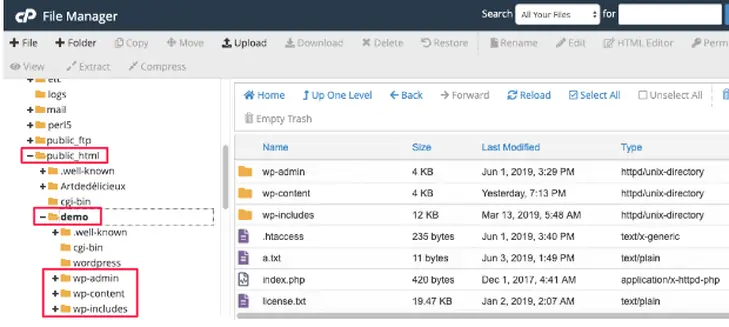
第 4 步:压缩您网站的文件夹。
接下来,右键单击您网站的文件夹并选择“压缩”选项。 建议压缩文件,因为它可以减少保存备份所需的时间。

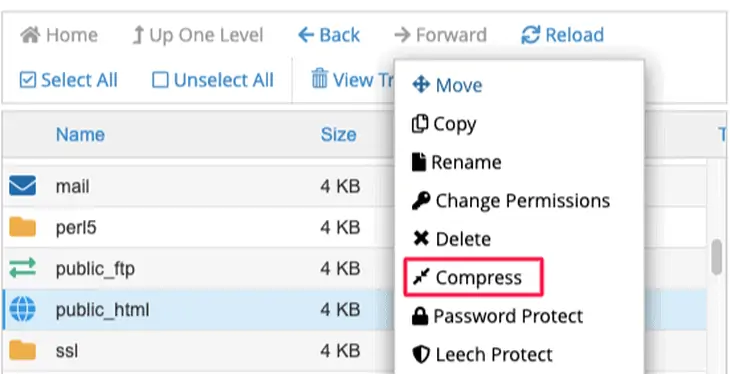
您可以获得一些压缩选项。 我们建议选择Zip Archive选项。
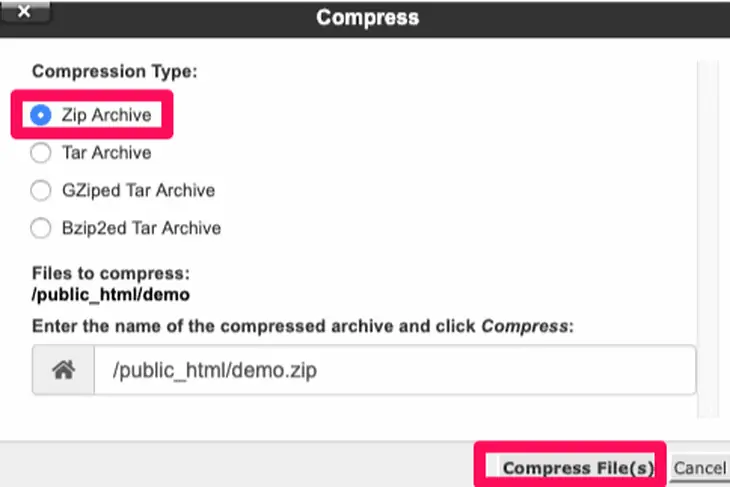
第 5 步:下载压缩文件。
文件压缩后,单击“下载”按钮下载压缩文件。 现在,将下载的备份文件正确存储在您的存储介质上。
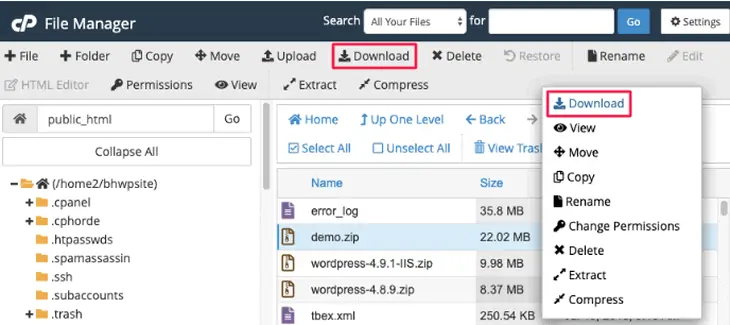
第 6 步:备份您的 WordPress 数据库
现在您有了 WordPress 文件的副本,现在您应该备份 WordPress 数据库。 要开始此过程,只需导航到位于 cPanel 中数据库部分下的phpMyAdmin 。
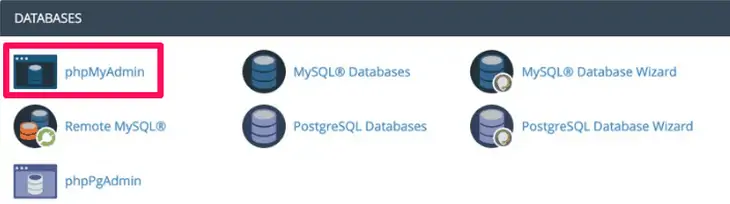
重定向到 phpMyAdmin 后,选择Databases选项卡以列出您的数据库。
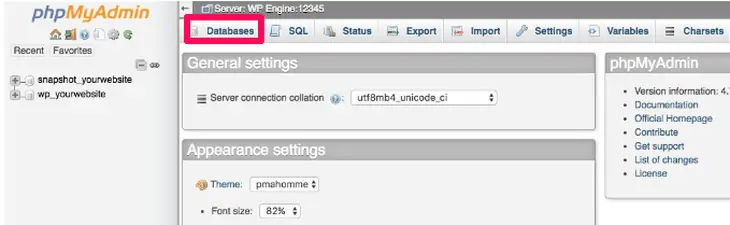
现在在 phpMyAdmin 中找到您的数据库,然后单击数据库将其打开。 单击底部的Check All按钮一次选择所有实体。 选择数据库表后,单击顶部的导出选项卡。
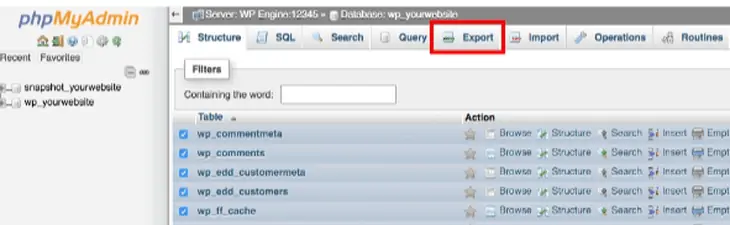
之后,选择导出方法并将格式设置为SQL 。
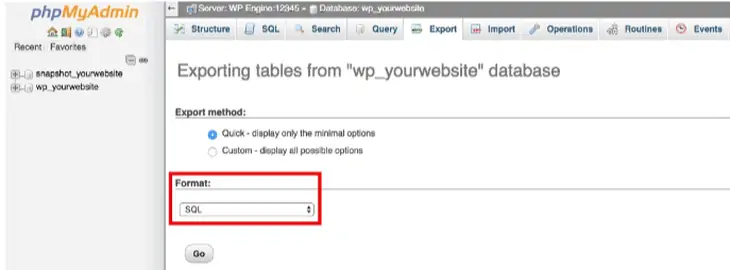
现在,点击Go按钮并将您的数据库保存在 PC 上的安全文件夹中。 我们建议您将数据库副本保存在保存 WordPress 文件副本的相同位置。
而已! 现在您有了 WordPress 网站的完整备份。
方法#3:使用 cPanel 备份工具
这种方法比上一种方法最简单。 大多数托管公司都提供名为 Backup 的工具,您可以通过 cPanel 上的“文件”选项卡访问该工具。 使用此工具,您可以在几分钟内轻松创建 WordPress 文件和数据库的备份。
以下是使用 cPanel 备份工具备份 WordPress 网站的步骤:
第 1 步:登录到您的 cPanel 并找到备份工具
首先,登录到您的 cPanel 并找到位于文件部分的备份工具。
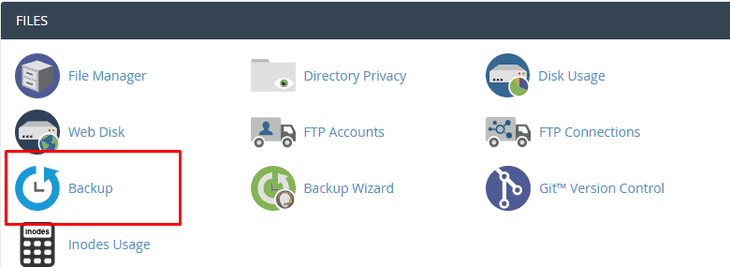
第 2 步:选择完整帐户备份
重定向到下一个屏幕后,您应该单击“下载完整帐户备份”按钮。 完整备份会创建所有 WordPress 网站文件和配置的存档。 您可以稍后使用此文件将您的帐户移动到另一台服务器或保留文件的本地副本。
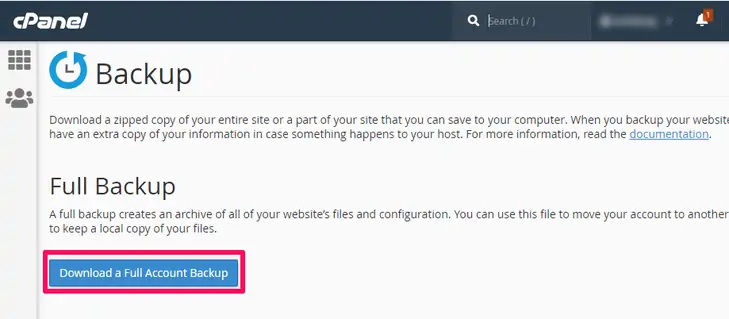
第 3 步:定义备份目标并生成备份
选择完整备份后,系统会要求您定义备份目标。 您可以将目标默认保留为主目录。 您还可以启用电子邮件通知,以便在备份完成时收到电子邮件消息。 现在,单击“生成备份”按钮以完成备份过程。
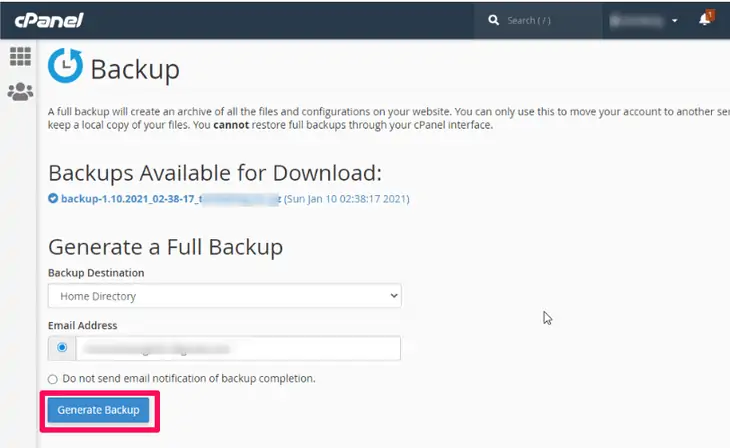
根据您网站的大小,备份过程可能需要几个小时。 完整备份您的网站后,您可以从同一部分备份工具下载备份文件。
在完整备份下,单击下载完整帐户备份。 重定向到下一个屏幕后,在可供下载的备份下,您将看到备份。 单击该文件以下载您网站的备份。
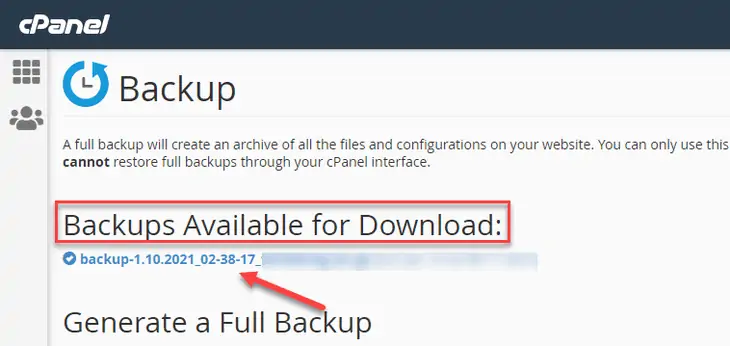
手动 WordPress 网站备份后应该怎么做?
完成 WordPress 网站的手动备份后,您应该采取一些预防措施来维护备份。 这些措施包括:
1. 加密您的数据:
首先也是最重要的事情是加密您的数据。 您只能通过将备份编码为带有密码保护的随机消息来保护您的备份免受潜在黑客的攻击。 您可以使用 AxCrypt 之类的加密软件来加密您的数据并确保其安全。
2. 测试你的备份:
接下来,您需要测试备份以确保其正常工作。 如果您尝试访问备份文件以恢复您的网站,结果发现备份不起作用,那将毫无价值。 尝试主动并设置临时环境以确保您的备份正常工作。
3. 将备份存储在多个位置:
为了更安全,您应该将网站备份的多个副本存储在不同的位置。 这些位置可以包括本地和云存储。 您可以使用的一些主要存储选项是 Dropbox、Google Drive 和单独的硬盘驱动器。
4. 经常更新你的备份:
每月备份一次网站或进行一些重大更改时备份您的网站始终被认为是一种很好的做法。 同样,强烈建议您在更新 WordPress 时备份您的网站文件。 经常更新备份可确保在您恢复网站时获得最新版本。
其他用于备份 WordPress 网站的插件选项
除了 UpdraftPlus,还有许多其他 WordPress 插件可用于备份您的 WordPress 网站。 他们之中有一些是:
1. 备份好友
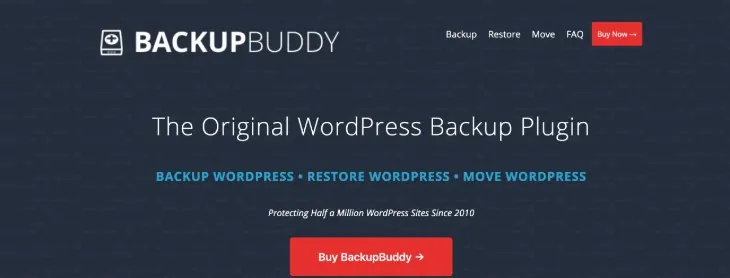
BackupBuddy 是一款高级 WordPress 备份插件,可让您轻松安排每日、每周和每月备份。
这个流行的插件备份您的整个 WordPress 安装,确保您拥有所有 WordPress 网站文件的副本,而不仅仅是 WordPress 数据库。 使用此插件,您可以将备份自动存储在 Dropbox、Rackspace Cloud、Amazon S3、FTP、Stash 等云存储服务中,甚至可以通过电子邮件发送给自己。
使用 BackupBuddy 的主要优点是它不是基于订阅的服务,因此没有月费。 您可以访问高级支持论坛、定期更新和 1 GB 的 BackupBuddy Stash 存储来存储您的备份。 该插件还允许您复制、迁移和恢复网站。
价钱:
- 80 美元(Blogger 计划)
- 127 美元(自由职业者计划)
- 199 美元(黄金计划)
2. VaultPress(Jetpack 备份)
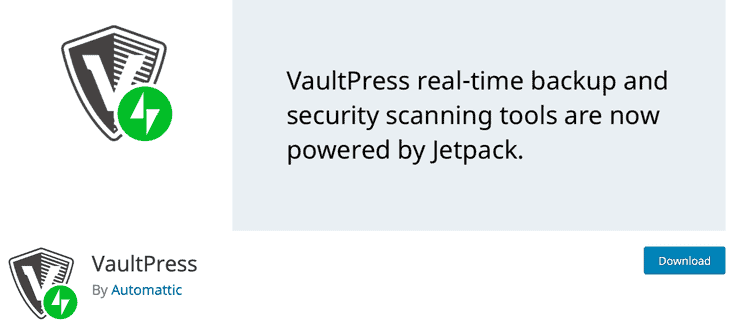
尽管 VaultPress 最初是一个独立插件,但它现在是 Jetpack 的一部分。 您应该订阅 Jetpack 计划才能使用此插件。
VaultPress 是一种实时备份和安全扫描服务,可备份您网站上的每个帖子、评论、媒体文件、修订和仪表板设置。 使用此插件,您可以安全抵御黑客、恶意软件、意外损坏和主机中断。
您只需单击几下即可轻松设置 VaultPress 备份并从备份中恢复所有文件。 它包括许多其他流行的功能,为您提供一个安全的环境。
VaultPress 通过其文件扫描功能自动检测并消除可能潜伏在您网站上的病毒、恶意软件和其他安全问题。 同样,它还通过自动阻止所有垃圾邮件发送者来保护您的 SEO、读者和您的品牌声誉。
此外,该插件还允许您复制和迁移您的网站。
价钱:
- 每月 10 美元(每日备份)
- 每月 50 美元(实时备份)
3. 博客保险柜
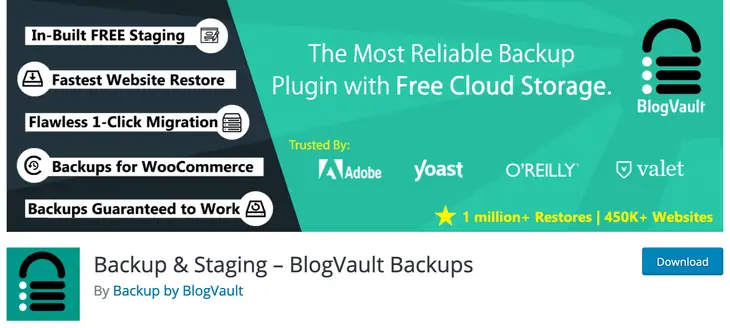
BlogVault 是另一个高级 WordPress 备份插件,它受到 400,000 多个网站的可靠和信任。 此插件在 BlogVault 服务器上独立创建异地备份,以使您的服务器负载为零。
BlogVault 有助于每天为您的 WordPress 网站创建自动备份。 它还允许您手动创建无限的按需备份。 该插件带有智能增量备份,仅同步增量更改以最小化服务器负载。 因此,您网站的最佳性能会完好无损。
除了备份,BlogVault 还可以帮助您轻松恢复您的网站。 您可以存储 90 天的备份存档,以便在出现问题时恢复您的 WordPress 网站。
该插件还具有内置的登台站点功能,可让您轻松测试您的网站。 同样,它提供了将您的网站迁移到另一台主机的简单选项。
价钱:
- 每年 89 美元(个人基本计划)
- 每年 149 美元(个人附加计划)
- 每年 249 美元(个人高级计划)
4.备份
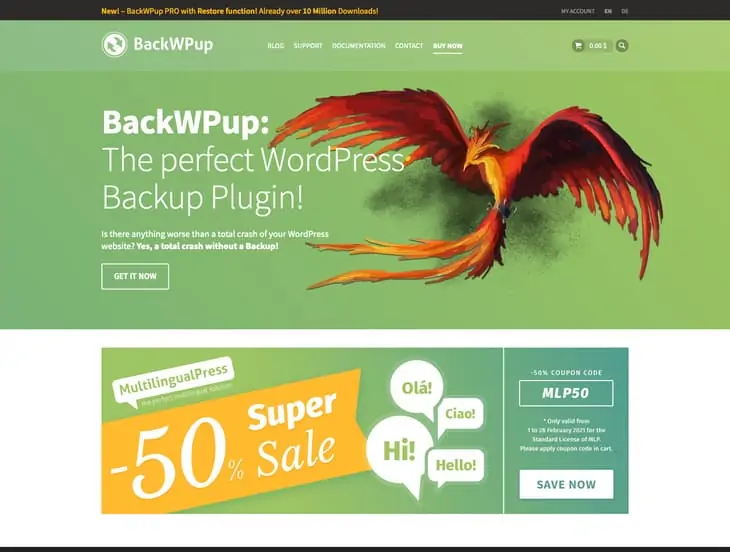
BackWPup 是一个免费的 WordPress 插件,可让您免费创建完整的 WordPress 备份并将其存储在 Dropbox、Amazon S3、Rackspace、FTP 等云服务上。 此外,它还可以让您将备份存储在电子邮件或计算机上。
该插件使用简单,可让您根据网站的更新频率安排自动备份。 同样,从备份中恢复 WordPress 网站也非常简单。
建议订阅高级版本的 BackWPup 插件以增加特性和功能。 付费版本带有优先支持、在 Google Drive 上存储备份的选项以及其他一些很酷的功能。
价钱:
- 每年 69 美元(标准)
- 每年 119 美元(商业)
- 每年 199 美元(开发人员)
- 每年 279 美元(最高)
- 每年 349 美元(代理)
5.复印机
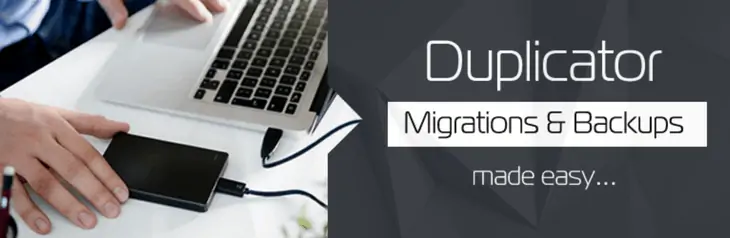
Duplicator 拥有超过 100 万个活动安装,是一款有效的 WordPress 插件,可让您将 WordPress 网站从一个位置迁移、移动、复制或克隆到另一个位置。 此外,它还可以作为一个简单的备份实用程序。
Duplicator 允许您轻松创建 WordPress 网站的手动备份。 如果您的托管服务提供商创建定期备份,您可以使用此插件创建备份以在临时环境中使用。
这个插件创建了一个包,将所有站点的主题、插件、数据库、内容和 WordPress 文件合并到一个称为包的方便 zip 文件中。 您可以使用此软件包轻松地将 WordPress 站点迁移到您喜欢的任何位置。
您可以切换到 Duplicator 的专业版以使用它的一些高级功能。 高级版支持预定备份,并允许您将备份存储在远程存储服务上,如 Dropbox、Google Drive、Amazon S3、Microsoft OneDrive 和 FTP/SFTP。
价钱:
- 59 美元(个人)
- 79 美元(自由职业者)
- 129 美元(商务)
- 359 美元(黄金)
常见问题(常见问题)
WordPress网站备份包括什么?
WordPress 网站备份包括两个主要组件。 第一个是您的网站文件,其中包括插件和主题文件、脚本、媒体等,它们构成了您网站的结构并提供了功能。 另一方面,第二个组件是 MySQL 数据库。 该组件存储您的博客文章、评论和您在 WordPress 管理区域中设置的选项。
为什么您的虚拟主机的备份不够?
正如我们之前提到的,您的虚拟主机可能会也可能不会定期备份您的网站。 作为您购买的服务计划的一部分或额外费用,有许多 Web 主机提供备份。
好吧,完全依赖虚拟主机的备份并不总是一个好主意,因为它们不是专门为 WordPress 设计的,而且当你需要它们时它们可能无济于事。 相反,我们建议您在可用的情况下使用主机进行自动备份,但您也应该保留自己的备份。
您应该多久备份一次 WordPress 网站?
决定何时创建 WordPress 网站文件和数据库的备份很大程度上取决于您添加新内容的频率。 如果您定期更改您的网站(包括安装新插件和主题以及添加新内容),您的备份应该更频繁地进行。
为了保持您的网站文件完好无损,您应该在对网站进行任何重大更改之前创建完整备份。 这可以帮助您避免意外错误或损坏。 如果您要更新 WordPress 版本,这种做法在很大程度上是必不可少的。
WordPress 网站的备份文件存储在哪里?
这完全取决于您用来备份 WordPress 网站的方法。 例如,如果您从 cPanel 手动下载文件和数据库,则应将备份保存到计算机的硬盘驱动器中。
另一方面,如果您使用像 UpdraftPlus 这样的插件,您的备份将存储在您在插件设置过程中选择的云存储选项中。 这些存储选项包括 Dropbox、Google Drive、Amazon S3 等。
如果您不选择云选项或使用其他插件,您的备份文件通常会存储在现有的 WordPress 数据库和文件系统中。 为了更好地管理文件,您应该始终将备份的多个副本保存在不同的位置。
什么是 WordPress 自动备份?
您的 WordPress 网站会自动备份,您无需执行任何操作。 除了插件和其他更高级的工具,自动备份也可以在服务器级别完成。
大多数合法的 WordPress 友好型主机都提供自动备份作为其服务的一部分或收取少量额外费用。
例如,Bluehost 具有托管服务附带的自动备份,无需额外费用。 它们还具有“Backup Pro”附加服务(额外收费),提供更多功能并使备份和恢复过程更加方便。
包起来
当您运行 WordPress 网站或任何其他网站时,您应该为任何事情做好准备。 无论是安全漏洞、系统崩溃还是有故障的托管服务提供商,请妥善备份您的网站,以减轻可怕的情况。
通过本关于如何备份 WordPress 网站的指南,您可以使用 WordPress 插件或 cPanel 创建正确的网站文件备份。 所有这些方法都非常简单,它们只需要你几分钟的时间。
尝试这些备份方法中的任何一种,并在下面的评论部分告诉我们它是如何为您工作的。
